Win10自发行以来,有很多的用户已经使用上了,然而win10在使用的过程中经常会出现各种问题,而有的用户遇到win10显示禁用IME,无法输入中文的情况,怎么办呢?下面,小编就来跟大家讲解in10输入法提示“已禁用IME”的处理技巧。
IME,Input Method Editor,是微软的输入法编辑器,用来输入代表东亚地区书面语言文字的不同字符。最近有用户反映Win10系统下桌面右下角有个打叉的圆圈提示“已禁用IME”,中文输入法无法使用,这该怎么办?下面,小编就来跟大家分享Win10输入法提示“已禁用IME”的解决方法。
Win10输入法提示“已禁用IME”怎么解决
右键开始菜单,打开控制面板
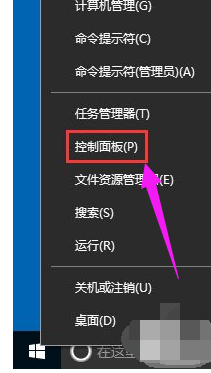
Win10电脑图解1
找到并点击“管理工具”图标

IME电脑图解2
点击“计算机管理”图标

输入法电脑图解3
找到左侧系统工具下的“任务计划程序”菜单项

IME电脑图解4
依次展开“任务计划程序库/Microsoft/Windows/TextServicesFramework”菜单项

Win10电脑图解5
这时在右侧窗口中显示MsCtrMonitor项
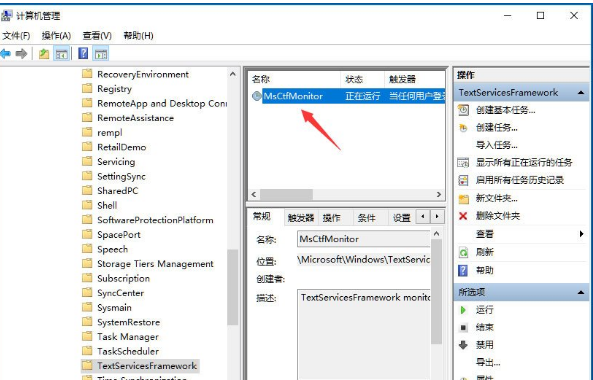
输入法电脑图解6
右键点击MsCtrMonitor项,然后在弹出窗口中选择“运行”菜单项

输入法电脑图解7
以上就是处理Win10输入法提示“已禁用IME”的技巧了。